
Text Be Gone: Como remover texto do PDF [O tutorial completo]

Na era digital de hoje, os documentos PDF tornaram-se parte integrante de nossas vidas profissionais e pessoais. Embora sejam incrivelmente versáteis e convenientes, há momentos em que precisamos executar ações específicas em PDFs, como remover texto indesejado. Se você está se esforçando para obter um documento mais limpo, melhorar a confidencialidade ou adaptar o conteúdo a novas necessidades, a capacidade de remover texto de PDFs é uma habilidade valiosa.
Este guia abrangente irá explorar vários métodos e ferramentas que o capacitam a eliminar de forma eficiente e eficaz o texto dos seus documentos PDF. Com as informações deste artigo, você será capaz de se livrar de qualquer texto indesejado de seus PDFs.
PDFelement fornece um serviço abrangente para remover texto de documentos PDF. Este programa pode modificar o conteúdo PDF, como texto, imagens, hiperlinks, etc. Entre seus muitos recursos, a função de destaque é a capacidade de remover facilmente o texto de arquivos PDF. Esse recurso se mostra inestimável para uma infinidade de aplicativos, que vão desde a proteção de informações confidenciais e a redação de dados confidenciais até a realização de revisões textuais em documentos PDF. Ele funciona bem em PCs, Macs, iOSe Android.
Alguns dos principais recursos do PDFelement são:
PDFelement facilita a remoção de texto de PDFs; Veja como fazer isso:
01Faça o download de PDFelement e inicie-o. Para abrir um novo documento PDF para edição, selecione-o no botão "+". Agora você pode selecionar um arquivo PDF na lista de arquivos utilizados recentemente.

02Selecione a guia "Editar" para entrar no modo de edição. Exclua um parágrafo indesejado selecionando o texto, clicando com o botão direito do mouse nele e selecionando "Excluir".
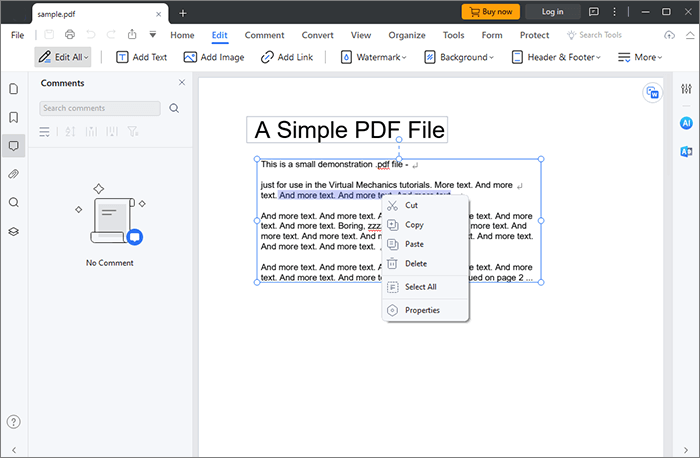
03Selecione "Salvar como" na barra de arquivos para armazenar o PDF. O texto removido não está mais presente no arquivo PDF original.

Leia mais:
Como remover marca d'água do PDF de forma eficaz? [5 Maneiras Incríveis]
Como remover o realce em PDF com efeito [Dicas do especialista]
A remoção de texto off-line de um PDF pode ser realizada com a ajuda de um software de edição de PDF. Esse recurso pode ser útil quando você precisa alterar o texto em um PDF para corrigir erros ou adicionar novo texto. Aqui estão os aplicativos para remover textos de PDFs:
O Adobe Acrobat Reader é compatível com computadores Mac e Windows . Ele permite que você leia documentos no modo escuro e contém várias funções simples, como realçar texto, adicionar texto e comentários.
Veja como excluir conteúdo na Adobe:
Passo 1. Baixe e inicie o Adobe Acrobat Reader, navegue até o menu Ferramentas e escolha "Editar PDF".

Passo 2. Para excluir um texto, clique nele e pressione o ícone "excluir". Você pode excluir o texto clicando quantas vezes precisar para fazer pontos suficientes. Amplie-os à medida que os move. Quando terminar, salve o arquivo com um texto apagado.
O Preview é um aplicativo disponível exclusivamente em Mac dispositivos. Com ele, você pode facilmente destacar, anotar e assinar documentos PDF, entre muitas outras coisas. Preview, no entanto, não é um editor de PDF e, portanto, não tem a opção de apagar texto em arquivos PDF. Se você quiser ocultar o texto em um arquivo PDF, tudo o que você precisa fazer é desenhar um retângulo branco sobre ele. A visualização também pode remover texto de PDFs digitalizados e pesquisados.
Então, como você remove o texto em PDF na visualização?
Passo 1. Baixe o aplicativo Preview. Leia o PDF. Escolha "Exibir" > "Mostrar barra de ferramentas de marcação".
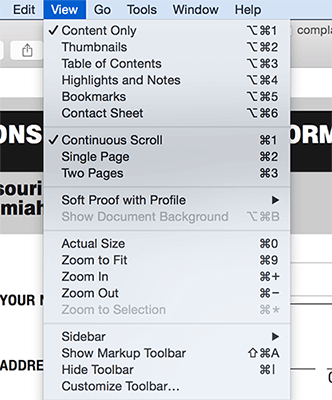
Passo 2. Escolha uma "forma" e altere suas configurações para que seu preenchimento fique branco e suas bordas sejam transparentes.
Passo 3. Você pode ocultar o texto arrastando a forma sobre eles.
Passo 4. Clique em "Arquivo" > em "Salvar" depois de cobrir o texto.
Consulte também:
Desbloqueie seus PDFs: o guia definitivo para remover a proteção por senha
Acesso irrestrito: dominando a arte de remover a segurança do PDF
Além dos editores de PDF offline, várias opções estão disponíveis on-line para remover texto PDF. Online PDF removedor de texto não requer o download de qualquer programa e é compatível com qualquer sistema operacional. As ferramentas descritas abaixo mostram como remover texto do PDF online:
PDFZorro é um serviço baseado na web que oferece uma maneira simples de editar PDFs de várias maneiras, incluindo anotar, realçar e até mesmo apagar texto. Siga estas etapas simples para excluir texto em PDF usando PDFZorro:
Passo 1. Inicie o PDFZorro a partir de sua página principal em um navegador da Web. Abra o PDF e selecione "Upload". Você também pode importar um URL remoto ou transferir um arquivo do Google Drive.
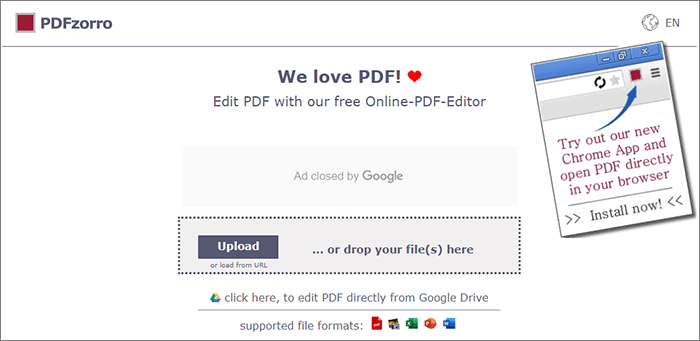
Passo 2. Clique em "iniciar PDF Editor" depois de carregar o arquivo. Na janela a seguir, escolha as páginas das quais você deseja remover o texto PDF.
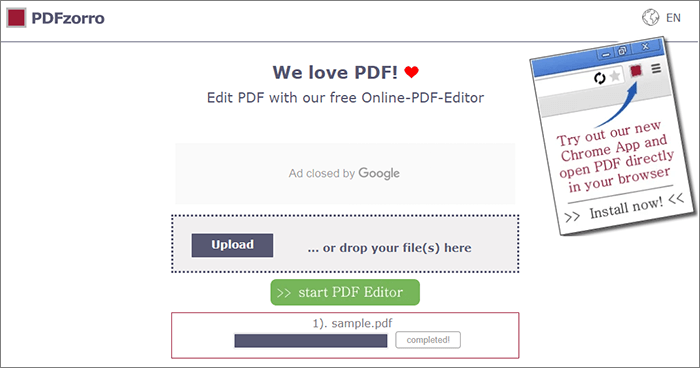
Passo 3. Selecione "Apagar" no menu principal do painel. Selecione a região no PDF que você deseja excluir e arraste a ferramenta sobre ela. Depois de remover o texto do PDF, clique em "SALVAR" para concluir o processo.
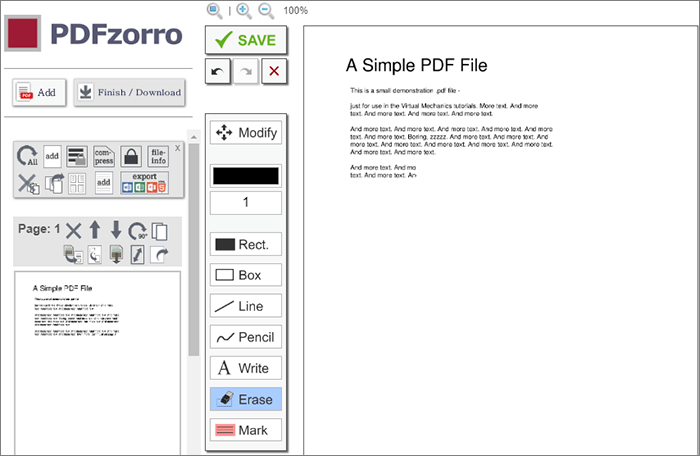
iLovePDF é uma poderosa plataforma baseada na web que fornece uma ampla gama de ferramentas PDF, incluindo compressão, fusão, divisão, conversão, desbloqueio e assinatura. O iLovePDF fornece um método simples com uma interface amigável para remover texto de um PDF, tornando-o uma opção viável para tarefas simples de edição de texto.
Veja como editar PDF para remover texto usando o iLovePDF:
Passo 1. Visite a página do iLovePDF. Solte o PDF aqui ou escolha "Selecionar arquivo PDF" para fazer o upload de um PDF.
Passo 2. Clique no ícone "Adicionar forma", especificamente a opção para um retângulo.
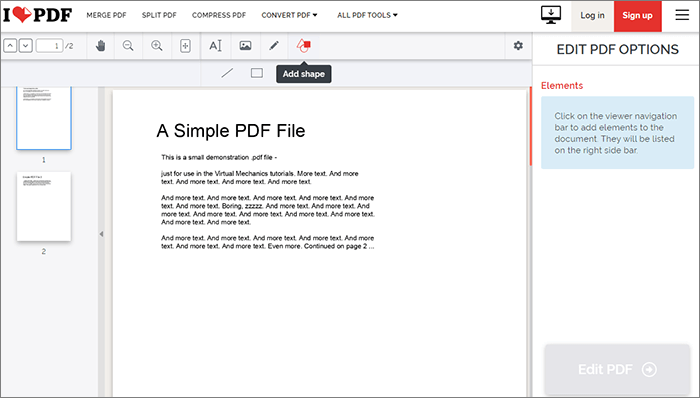
Passo 3. Defina a borda e preencha as cores para branco. Redimensione e mova o retângulo sobre o objeto que deseja excluir e, quando terminar de fazer as alterações, selecione "Editar PDF" para salvar seu trabalho.
Não pode perder:
Transformação de documentos sem esforço: convertendo o Word em PDF com o iLovePDF
Simplifique o gerenciamento de PDF: uma revisão abrangente do iLove PDF Merge
O Google Docs é um processador de texto on-line predominante na nuvem e pode ser usado para criar e modificar documentos em qualquer lugar com uma conexão com a Internet. Embora não tenha um editor de PDF nativo, o Google Docs pode transformar um PDF em um documento que pode ser editado antes de ser reexportado como PDF.
Aqui está o procedimento simples para usar o Google Docs como um removedor de texto PDF:
Passo 1. Abra sua conta do Google Drive . Clique no botão "+ Nova pasta" no lado esquerdo. Selecione "Upload de arquivo" e escolha o documento PDF que deseja editar.

Passo 2. Depois que o PDF for carregado, clique com o botão direito do mouse nele no Google Drive. Selecione "Abrir com" e escolha "Google Docs". O Documentos Google converterá o PDF em um documento do Word.

Passo 3. Toque no texto que você deseja remover e clique com o botão direito do mouse. Em seguida, selecione "Excluir".
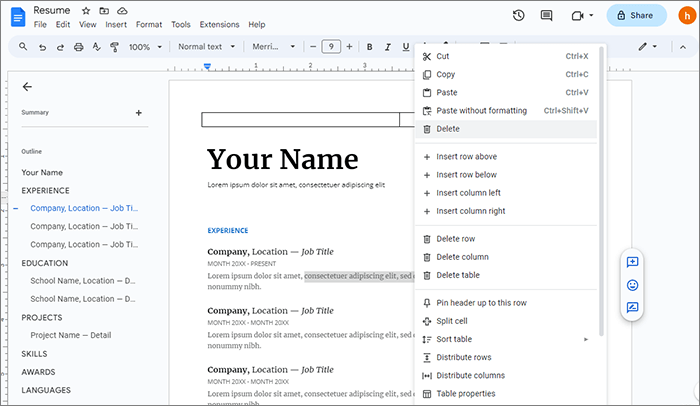
Passo 4. Quando terminar de editar o documento, selecione "Arquivo" > "Download" > "Documento PDF (.pdf)" para salvá-lo em seu formato original.

PDFfiller é uma ferramenta on-line para ajudá-lo a fazer as edições necessárias em seu PDF. É uma maneira fácil de alterar arquivos PDF em seu dispositivo. Ele permite que você edite o texto PDF removendo, editando, substituindo e realçando.
Veja como excluir texto do PDF usando PDFfiller:
Passo 1. Visite o site online do PDFfiller e clique em "Procurar um documento no seu computador".
Passo 2. Selecione a ferramenta "Texto", que leva você a Apagar. Realce o texto PDF que você deseja remover e pressione o botão "CONCLUÍDO". Todas as suas alterações foram salvas.
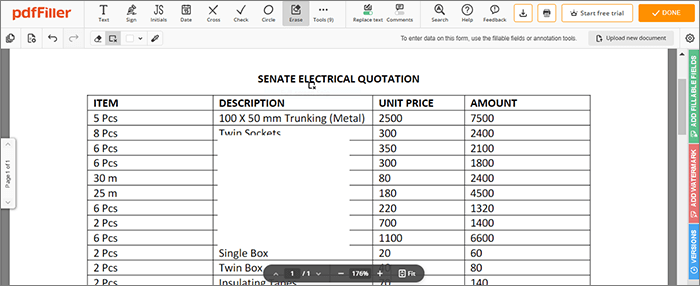
Pode gostar:
Melhores programas sobre como remover senha do PDF no Mac [Mais recente]
As melhores ferramentas gratuitas de remoção de segurança de PDF para recomendar [7 Tools]
Sejda é uma ferramenta de edição de PDF baseada na web que oferece uma variedade de recursos, incluindo a capacidade de remover texto de um documento PDF. Você pode usar o Sejda da seguinte maneira:
Passo 1. Acesse a web da Sejda e carregue seu PDF.
Passo 2. Vá para o arquivo PDF, encontre o texto que você deve remover e pressione o ícone "Excluir".
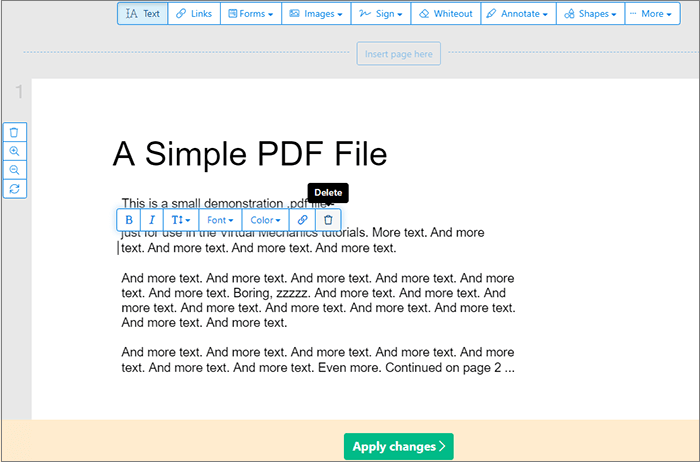
Passo 3. Feito isso, clique em "Aplicar alterações".
O texto PDF pode ser excluído imediata e permanentemente com editores de PDF off-line profissionais. Ao mesmo tempo, alguns programas gratuitos e on-line cobrem temporariamente o material com formas brancas que podem ser movidas e desfeitas com facilidade. Assim, PDFelement é a melhor opção para remover texto do PDF. Baixe-o agora a um preço reduzido e desfrute de amplos recursos de edição.
Artigos relacionados:
[Resolvido] Como remover permissões de arquivos PDF fácil & de forma eficiente
[Dicas úteis em PDF] Como abrir PDF protegido por senha sem a senha
Como remover senha do PDF no iPhone com os aplicativos mais populares
Diga adeus às restrições: Adobe PDF Remove Password Solutions
[Soluções do Office] Como enviar PDF protegido por senha de 6 maneiras diferentes
Como converter JPG para PDF como um profissional [Computador & Telemóveis]